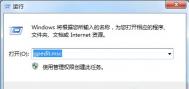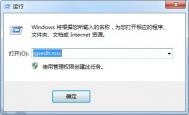win7禁止修改主题的方法
几乎所有的windows系统用户都会为自己的系统选择一款自己喜爱的桌面主题,不过如果你的电脑时公用电脑的话,那么别人可能会改动你的系统主题,那么如果才能让系统主题固定不被修改呢?下面图老师小编以win7系统为例,为大家分享下win7禁止修改主题的方法!
(本文来源于图老师网站,更多请访问https://m.tulaoshi.com)win7禁止修改主题的方法 1、首先直接选择快捷键win+r,打开运行窗口,在打开窗口以后输入命令为gpedit.msc点击确认,确认后就会打开本地组策略编辑器操作窗口。

2、在打开的本地组策略编辑器窗口中,这个时候就打开路径为用户配置、管理模板、控制面板中的个性化选项设置窗口,在个性化设置窗口的左边看到有一个选项为阻止更改主题双击打开它。

3、打开了阻止更改主题设置窗口后,可以点击里面的已禁用选项按键,直接点击应用、确定就可以了,然后将本地组策略编辑器窗口关闭即可。

通过上述方法我们就能够禁止win7系统的主题不被任何人修改了,其实方法很简单,只需要对本地组tuLaoShi.com策略进行修改即可解决!
win7隐藏Windows体验指数的方法教程
Windows体验指数是反映系统硬件和软件相关工作效率的一个参数,也就是我们所说的跑分功能,该功能由windows系统自动收集评估,通常情况下我们了解一台电脑的性能处理对硬件配置的查看,还需要按该参数来做参照,一般系统评分我们可通过右键电脑属性来查看;不过有些用户想要隐藏该功能,那么应该如何操作呢?下面图老师小编针对该问题为大家带来一种方法技巧,希望对您有所帮助!
由于该功能集成在系统中,我们无法通过传统的选项来关闭,只能使用其它方法将该功能做隐藏,下面我们继续往下看!
隐藏Windows体验指数的方法教程
首先我们需要进入win7系统下的C:Windows文件夹,将其中的Performance目录更名,即可以不显示系统分级。

我们将目录名称修改后,再去我的电脑属性中该功能就空白了,不再显示了!

通过上述简单的操作我们就能够隐藏系统跑分功能,其实操作很简单,就需要修改一个文件夹命即可解决,所修改后的文件不会影响系统的正常运行!我们即使不能完全去除该功能,能够隐藏也是不错的。
win7/8升级win10推送怎么关闭

如果你现在不想升级Win10,完全可以不必忍受自动下载安装包带来的影响,有两种方式可以阻止更新下载。
方法一:卸载《获取Windows10》KB3035583更新补丁
这个补丁就是自动下载Win10安装包的罪魁祸首,你可以在Windows7/Windows 8.1中Windows更新的已安装更新中找到它。由于该更新等级为重要,卸载后,系统可能会再次搜索到该更新,并提示安装。此时你应该取消安装勾选,并且隐藏该更新。

另外,Win7下的KB2990214和Win8.1下的KB3044374补丁也起到帮助用户升级到Win10的作用,可用上述方法进行卸载,并且同样需要隐藏再次搜索到的更新。
方法二:使用微软KB3065987/KB3065988更新阻止Win10安装包下载
这两个更新分别用于Win7和Win8.1系统。你可以通过Windows更新下载并安装。在此之前,你应该进入Windows更新的已安装更新中检查该更新是否安装。
具体操作如下:
1、按Win+R,在运行中输入regedit后回车,打开注册表编辑器

2、定位到HKEY_LOCAL_MACTulaoshi.ComHINESOFTWAREPoliciesMicrosoftWindowsWindowsUpdate

注意:若没有WindowsUpdate项,可在点击上图中Windows目录后,在右侧空白处手动点击右键新建。
3、点击WindowsUpdate,在右边空白处点击右键,新建DWORD(32位)值,命名为DisableOSUpgrade

4、双击打开DisableOSUpgrade,将数值数据改为1,点击确定即可

此时你可以重启电脑以便确保修改迅速生效。如果你想恢复Win10下载,可以直接删除DisableOSUpgrade。
win7系统下设置打印机共享无法保存的解决方法
众所周知,在企业用户中,都会组建局域网用来更好的传播和共享相关文档,当然打印机也可以在局域网下实现公用的,让局域网中的所有电脑连接打印机,可实现不同的电脑上打印文件,不过有部分win7用户发现,在win7系统下设置打印机共享时,出现无法保存的问题,对于用户遇到该问题应该如何解决呢?下面看图老师小编为大家带来的操作方法!
操作步骤:
第一步:我们需要在控制面板中找到并打开防火墙!

第二步:使用推荐设置或启用防火墙。

第三步:如果上述步骤不能开启防火墙,则可以在服务中找到 Windows firewalle服务,将其启动即可。
第四步:防火墙开启后,再共享打印机即可。
(本文来源于图老师网站,更多请访问https://m.tulaoshi.com)通过上述方法我们不难看出,造成打印机设置无法保存的原因是防火墙设置造成的,用户只需要对防火墙进行修改设置即可解决打印机设置无法保存的问题!